Microsoftの新しいOutlook.com電子メールサービスを見て使用を開始したことがある場合は、私と同じように、あなたがそのサービスの大ファンであることを願っています。私はGmailを楽しんでおり、引き続きメインのメールアカウントとして使用しますが、Outlook.comには多くの魅力があります。インターフェイスはクリーンでシンプルで、すべてがスムーズに実行されているようです。 Gmailのレイアウトに不安を感じている人や、あまりにも多くのことが行われていることに気付いた人にとっては、Outlook.comが優れた代替手段になる可能性があります。ただし、すでにHotmailアカウントを持っていて、その使用を停止したくない場合は、簡単に行うことができます。 新しいOutlook.comアカウントをHotmailアカウントにリンクします、これにより、個々のサイトに移動することなく、2つのアカウントを簡単に切り替えることができます。
Outlook.comとHotmailをリンクするための手順
HotmailアカウントとOutlook.comアカウントをリンクすることは、両方を使い続けるつもりなら、非常に理にかなっています。 Outlook.comとHotmail.comに個別にアクセスし、異なる資格情報を使用して各アカウントにアクセスする必要があるため、両方をリンクすることは非常に理にかなっており、時間を節約できます。
手順1:Webブラウザウィンドウを開き、account.live.comに移動します。
手順2:ウィンドウの右側にあるフィールドにOutlook.comのアドレスとパスワードを入力し、[ ログイン ボタン。
ステップ3:をクリックします 権限 ウィンドウの左側にあるリンク。


ステップ4:青をクリックします リンクされたアカウントを管理する ウィンドウの中央にあるリンク。


ステップ5:青をクリックします リンクされたアカウントを追加する ウィンドウの中央にあるリンク。


手順6:Outlook.comのパスワードをに入力します パスワード ウィンドウ上部のフィールドに、Hotmailアドレスを入力します。 マイクロソフトアカウント []フィールドに、Hotmailのパスワードを入力します。 パスワード その下のフィールド。
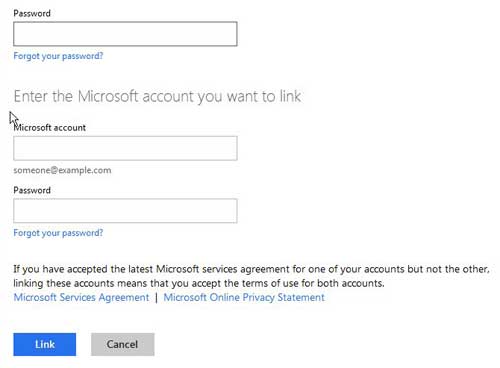
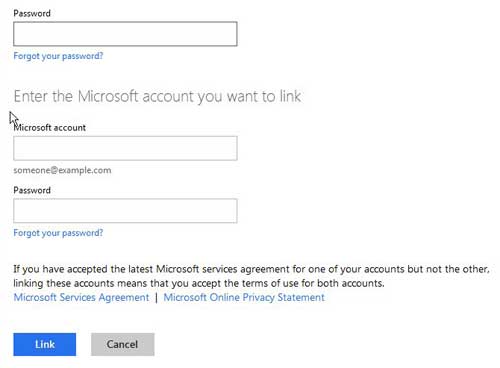
ステップ7:青をクリックします リンク ウィンドウの下部にあるボタン。
これで、Outlook.comアカウントにサインインするときに、ウィンドウの右上隅にある自分の名前をクリックして、リストから古いHotmailアカウントを選択できます。これにより、新しいOutlookアカウントから古いHotmailアカウントにすばやくアクセスできるようになります。 Hotmailアカウントを使用していて、Outlookアカウントに移動する場合も、同じオプションが適用されます。